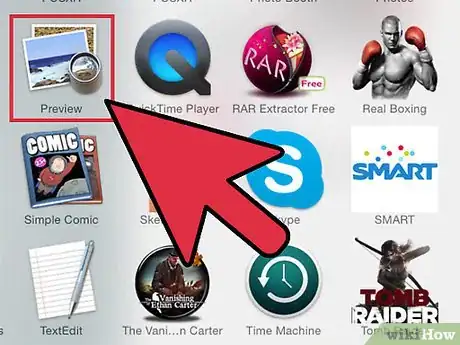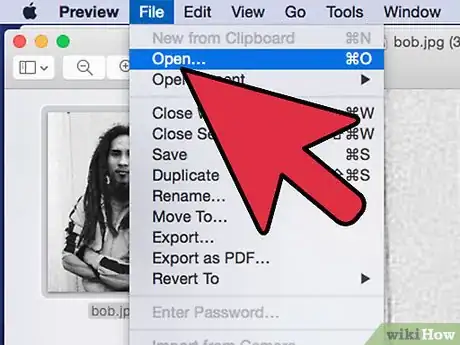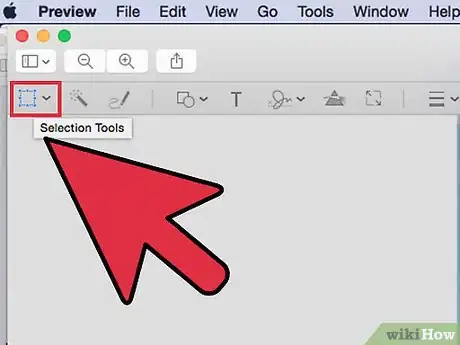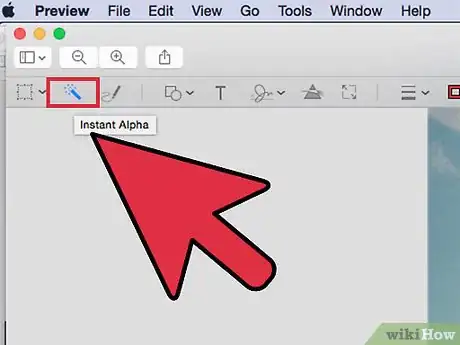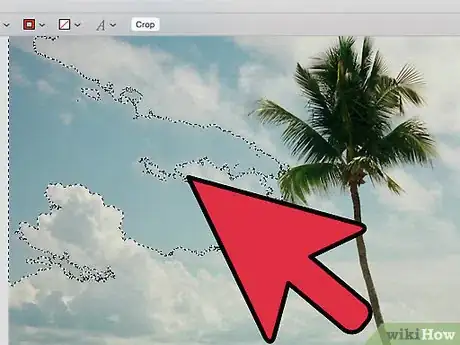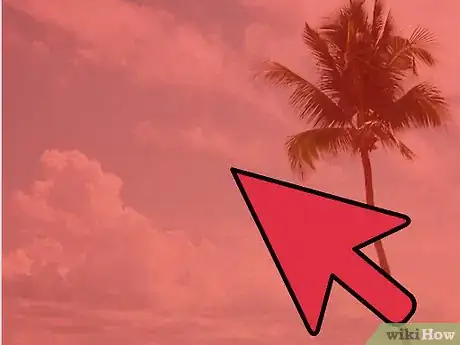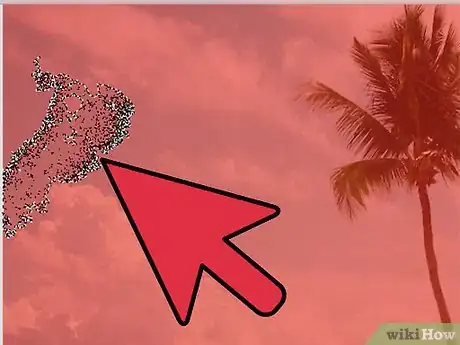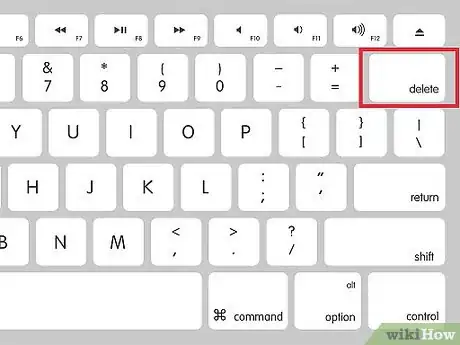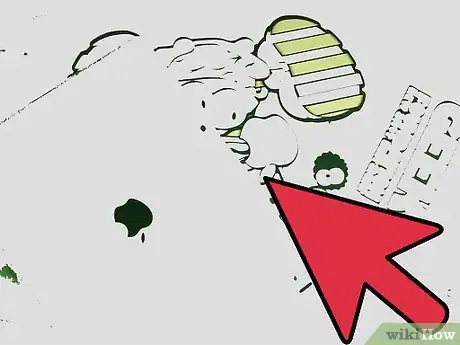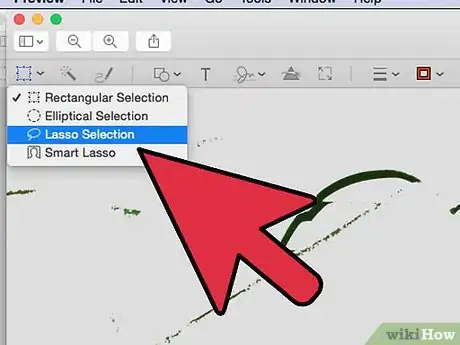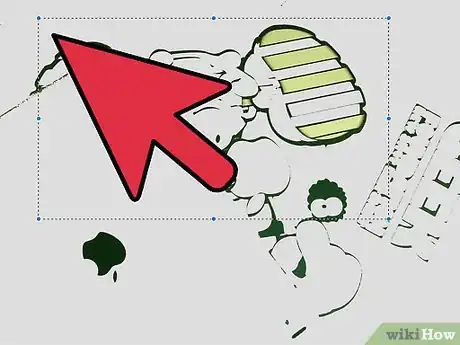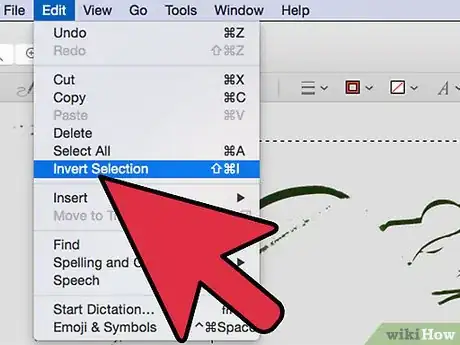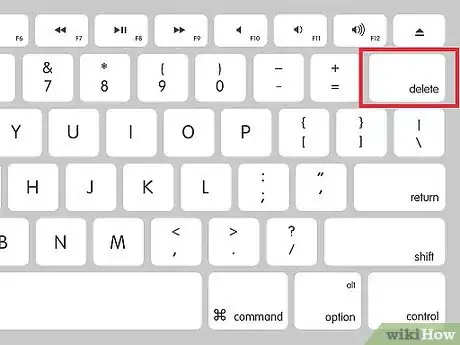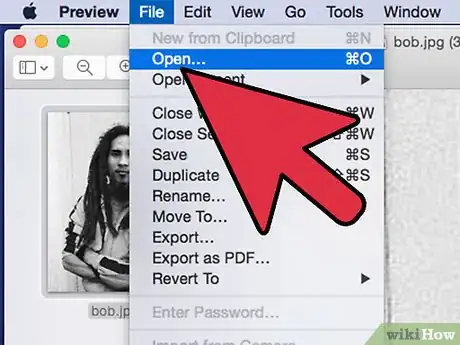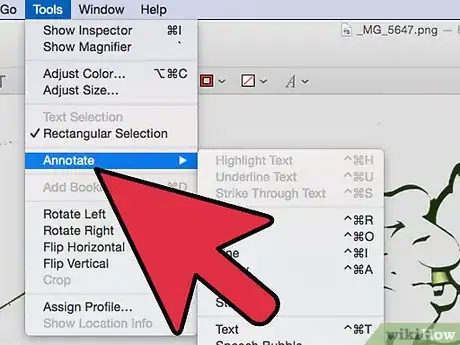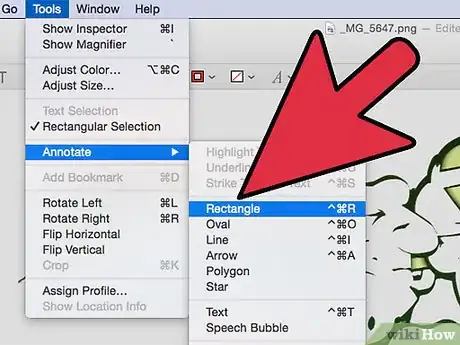wikiHow è una "wiki"; questo significa che molti dei nostri articoli sono il risultato della collaborazione di più autori. Per creare questo articolo, autori volontari hanno collaborato apportando nel tempo delle modifiche per migliorarlo.
Questo articolo è stato visualizzato 3 668 volte
Se stai pensando di comprare Photoshop o un altro costoso programma di fotoritocco, prima valuta un programma già disponibile sul tuo Mac. Se pensi che ti serva Photoshop perché vuoi rimuovere lo sfondo di una foto o evidenziare una parte di un documento, sappi che non devi necessariamente spendere dei soldi. La risposta è il programma Anteprima. Con gli aggiornamenti di Mac OS Leopard e Snow Leopard, Anteprima si è evoluto da semplice visualizzatore di foto a strumento di fotoritocco. Se sai usarlo puoi fare cose eccezionali.
Passaggi
Estrarre lo Sfondo dalle Immagini
-
1Apri Anteprima.
-
2Usa Anteprima per aprire la tua immagine. Vai su File > Apri... e scegli l'immagine che vuoi aprire.
-
3Clicca sul pulsante “Mostra barra strumenti di modifica”.
-
4Scegli l'opzione "Alfa istantaneo".
-
5Clicca sull'area di cui vuoi eliminare lo sfondo.
-
6Noterai che una parte dell'immagine si colora di rosso.
-
7Trascina finché la maggior parte del tuo sfondo non si colorerà di rosso.
-
8Una volta che avrai selezionato la maggior parte del tuo sfondo, premi il tasto "Elimina".
-
9Quest'azione non cancellerà tutto lo sfondo, ma gran parte di esso.
-
10Ora, usa lo strumento che preferisci per ripulire il resto dello sfondo.Pubblicità
Isolare una Parte dell'Immagine
Consigli
- Se non hai tutte le opzioni mostrate in questo Tutorial, probabilmente hai una vecchia versione di OS X.
Cose che ti Serviranno
- Un Mac con OS X Leopard, Snow Leopard, o Tiger